문서 라이브러리에서 파일을 자동으로 번역하는 규칙 만들기
새 파일이 추가되거나 열의 데이터가 Microsoft Syntex SharePoint 문서 라이브러리에서 변경되는 경우 문서를 자동으로 번역하는 규칙을 만들 수 있습니다.
참고
규칙을 사용하여 문서를 번역하려면 문서 번역 서비스를 사용하도록 설정해야 합니다.
새 파일이 추가되면 문서 번역
문서를 만들 때 문서를 자동으로 번역하는 규칙을 만들려면 다음 단계를 수행합니다.
SharePoint 문서 라이브러리에서 규칙 자동화>규칙>만들기를 선택합니다.
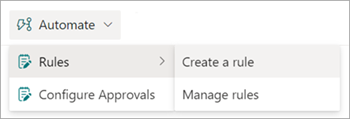
규칙 만들기 페이지에서 새 파일이 추가됨을 선택합니다.
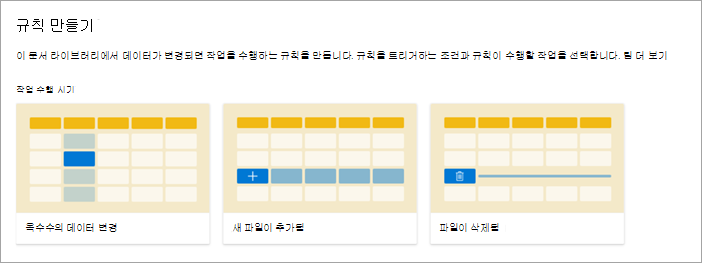
새 파일이 추가되면 아래에서 규칙 문을 완료합니다.
a. 작업 선택을 선택한 다음 번역된 복사본 만들기를 선택합니다.
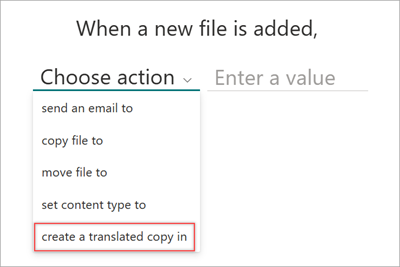
b. 언어 입력을 선택한 다음 언어를 입력하거나 드롭다운 메뉴를 사용하여 파일을 번역할 언어를 선택합니다.
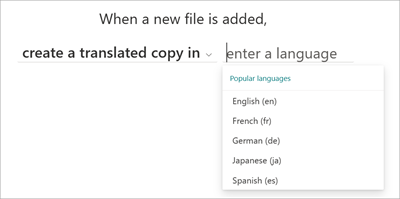
규칙 문이 완료되면 만들기를 선택합니다. 규칙 관리 페이지에서 새 규칙을 보고 관리할 수 있습니다.
열의 데이터가 변경되면 문서 번역
열의 데이터가 변경되면 문서를 자동으로 번역하는 규칙을 만들려면 다음 단계를 수행합니다.
SharePoint 문서 라이브러리에서 규칙 자동화>규칙>만들기를 선택합니다.
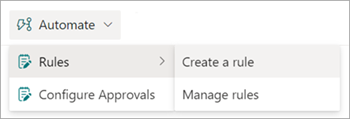
규칙 만들기 페이지에서 열 변경 내용의 데이터를 선택합니다.
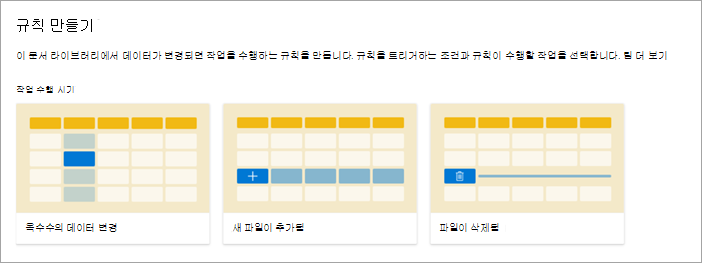
열의 데이터가 변경되는 경우 아래에서 규칙 문을 완료합니다.
a. 열 선택을 선택한 다음 파일을 번역할 적절한 열을 선택합니다.
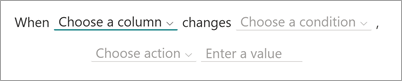
b. 조건 선택을 선택한 다음 파일을 번역할 적절한 조건을 선택합니다.
c. 작업 선택을 선택한 다음 번역된 복사본 만들기를 선택합니다.
d. 언어 입력을 선택한 다음 파일을 번역할 언어를 선택합니다.
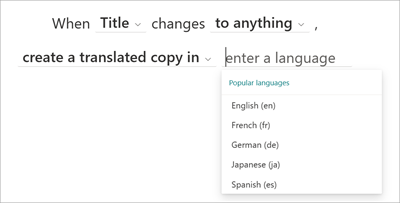
규칙 문이 완료되면 만들기를 선택합니다. 규칙 관리 페이지에서 새 규칙을 보고 관리할 수 있습니다.